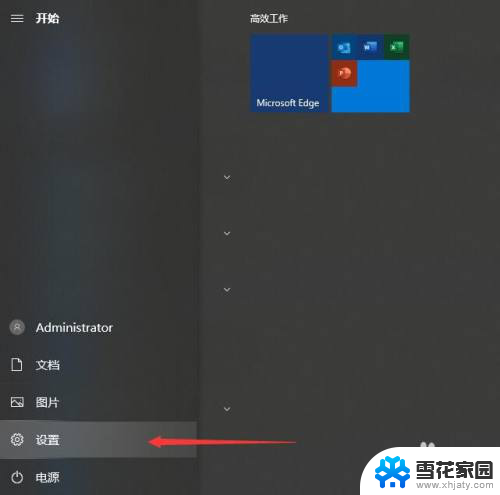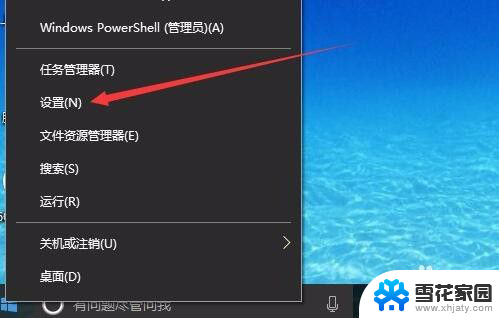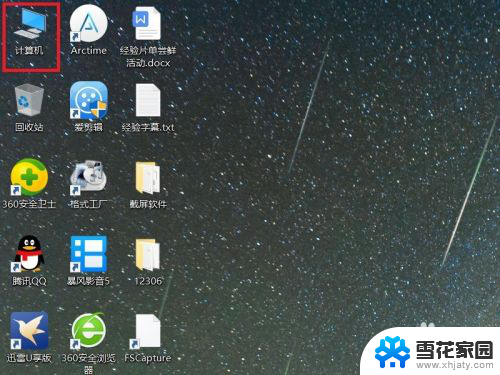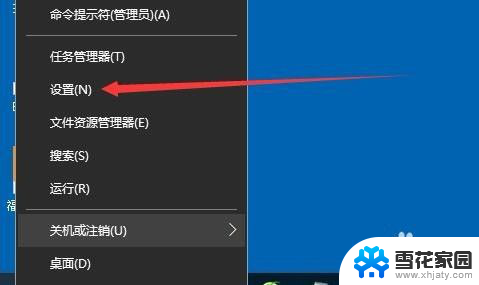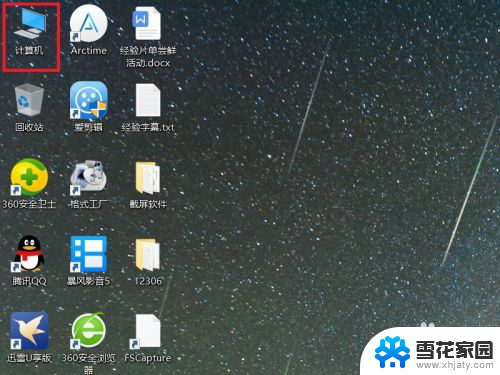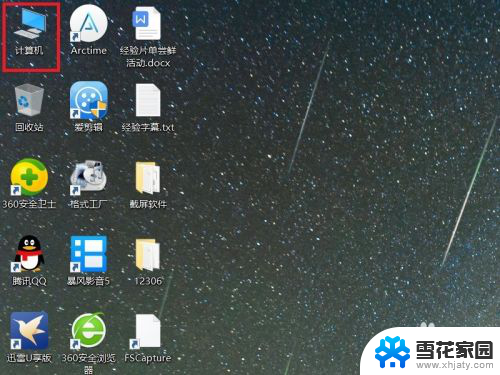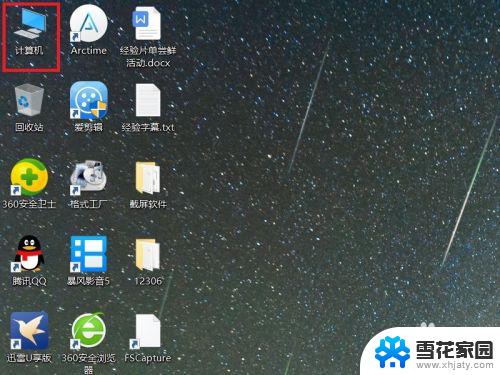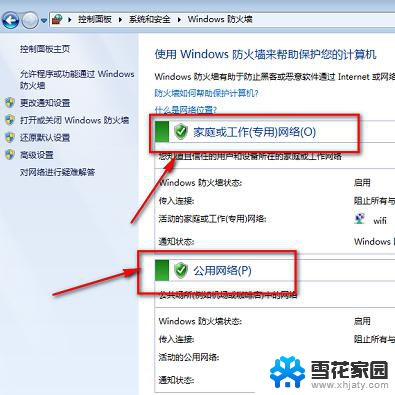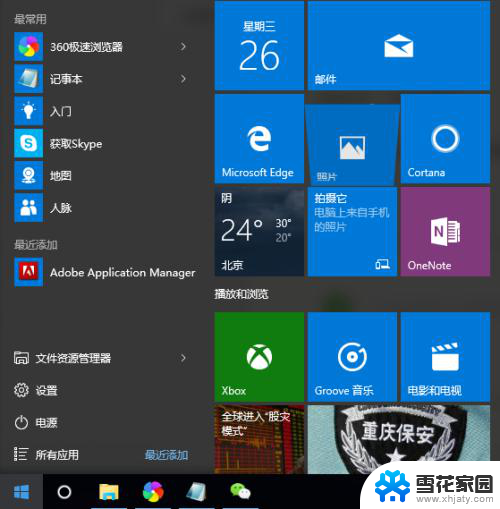怎么把防火墙阻止的程序改为允许 Win10系统防火墙如何解除程序阻止
Win10系统自带防火墙是一种重要的网络安全工具,它可以帮助用户防止恶意程序和攻击者入侵,有时候我们可能会遇到一些程序被防火墙阻止的情况,导致我们无法正常使用这些程序。在Win10系统中,如何解除被防火墙阻止的程序呢?接下来我们将详细介绍一些方法来帮助您解决这个问题。
方法如下:
1.启动Windows10系统电脑,打开左下角【开始】图标。从弹出的菜单列表中哦选择打开【设置】选项,如下图所示。
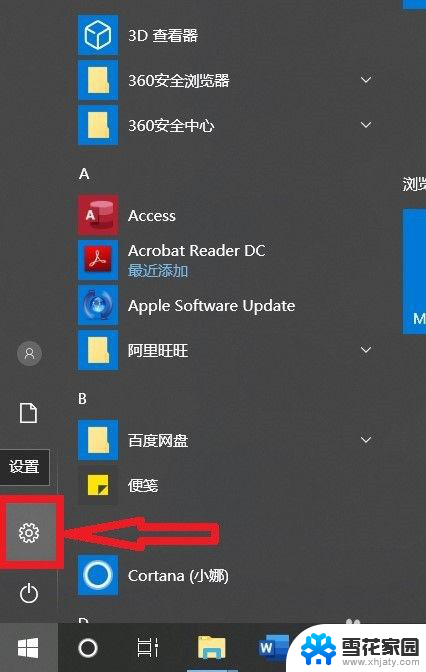
2.在打开的【设置】页面,选择打开【网络和Internet】菜单选项,如下图所示。
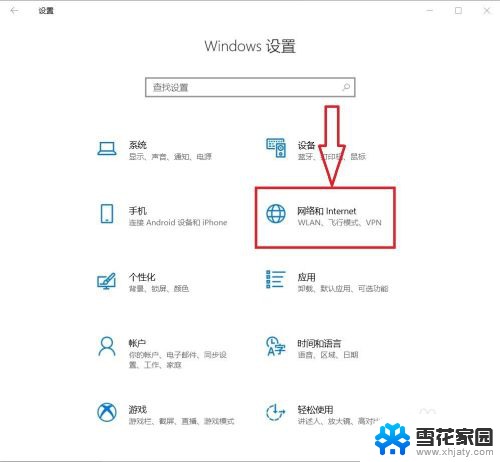
3.进入【网络和Internet】设置页面,依次选择打开【状态】-》【Windows防火墙】菜单选项。如下图所示。
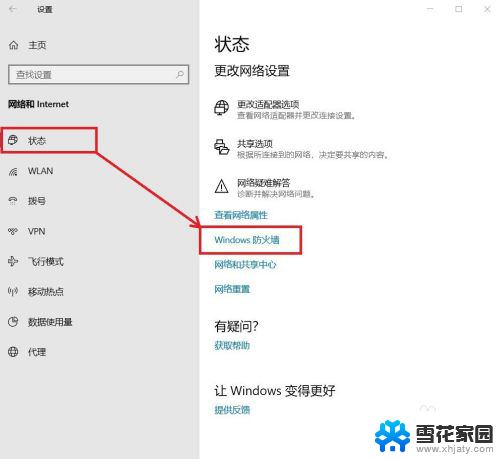
4.进入【防火墙和网络保护】设置页面,选择打开【允许应用通过防火墙】菜单选项,如下图所示。
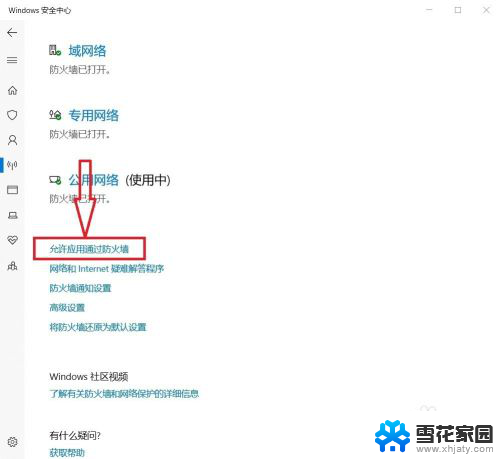
5.进入Windows防火墙设置页面,点击【更改设置】按钮。如何被阻止的应用程序在【允许的应用和功能】列表中,直接勾选被阻止的应用程序的访问【公用】网络,或者点击【允许其他应用】按钮,在弹出的【添加应用】窗口,添加应用程序后,点击【添加】后,即可将被阻止的应用程序添加到防火墙列表中。如下图所示。
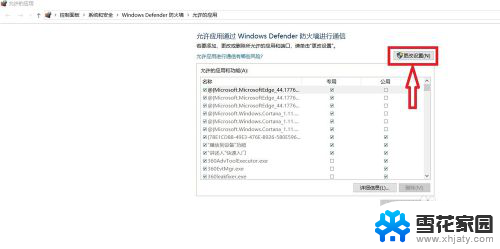
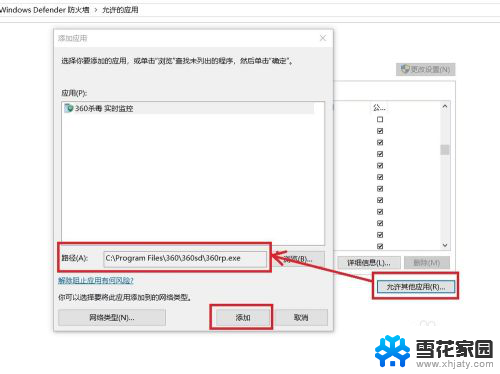
以上就是如何将防火墙阻止的程序更改为允许的全部内容,如果遇到这种情况,您可以根据以上步骤解决问题,非常简单快速。